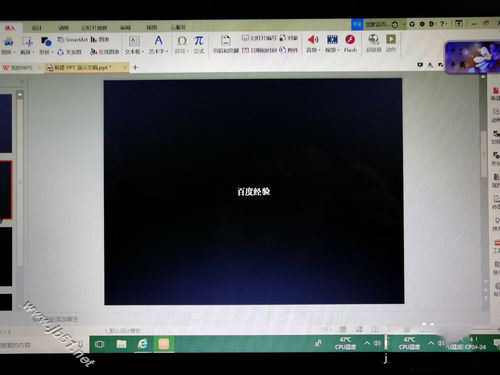ppt怎么制作音乐播放器的动画效果?
发布时间:2021-10-21 06:52:01 作者:手工客
ppt怎么制作音乐播放器的动画效果?ppt想要制作一个音乐播放器常会出现的动感画面,该怎么制作呢?下面我们就来看看详细的教程, 需要的朋友可以参考下
PPT想要制作音乐播放器特效动画,该怎么制作一个动画呢?下面我们就来看看详细的教程。
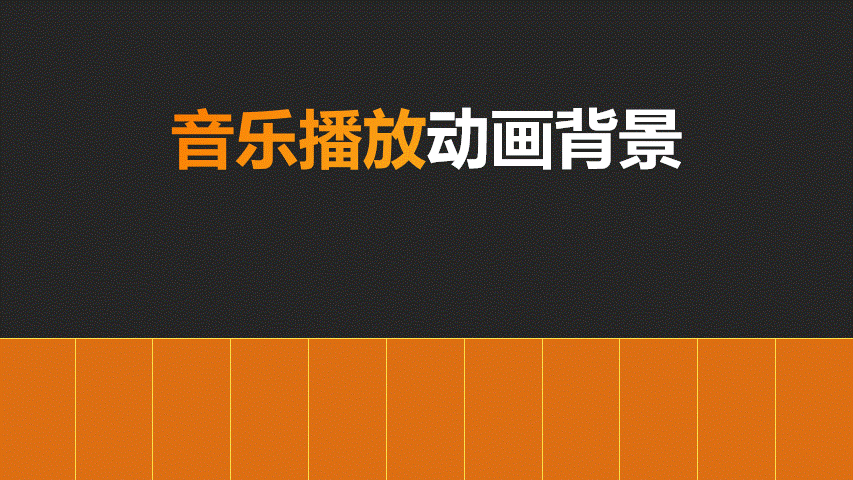
1、点击【插入】-【形状】-【矩形】,如图1
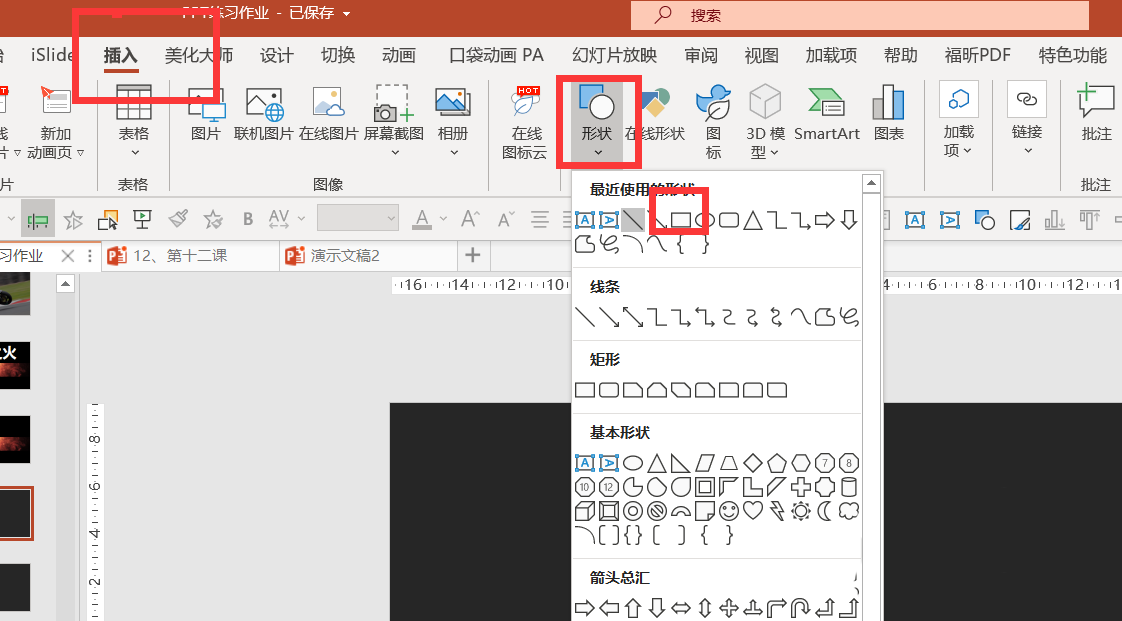
2、绘制矩形,放在PPT最左侧,点击islide,设计排版,矩阵布局,如图2

3、拖动【横向数量】,直到矩形布满整个PPT页面,如图3
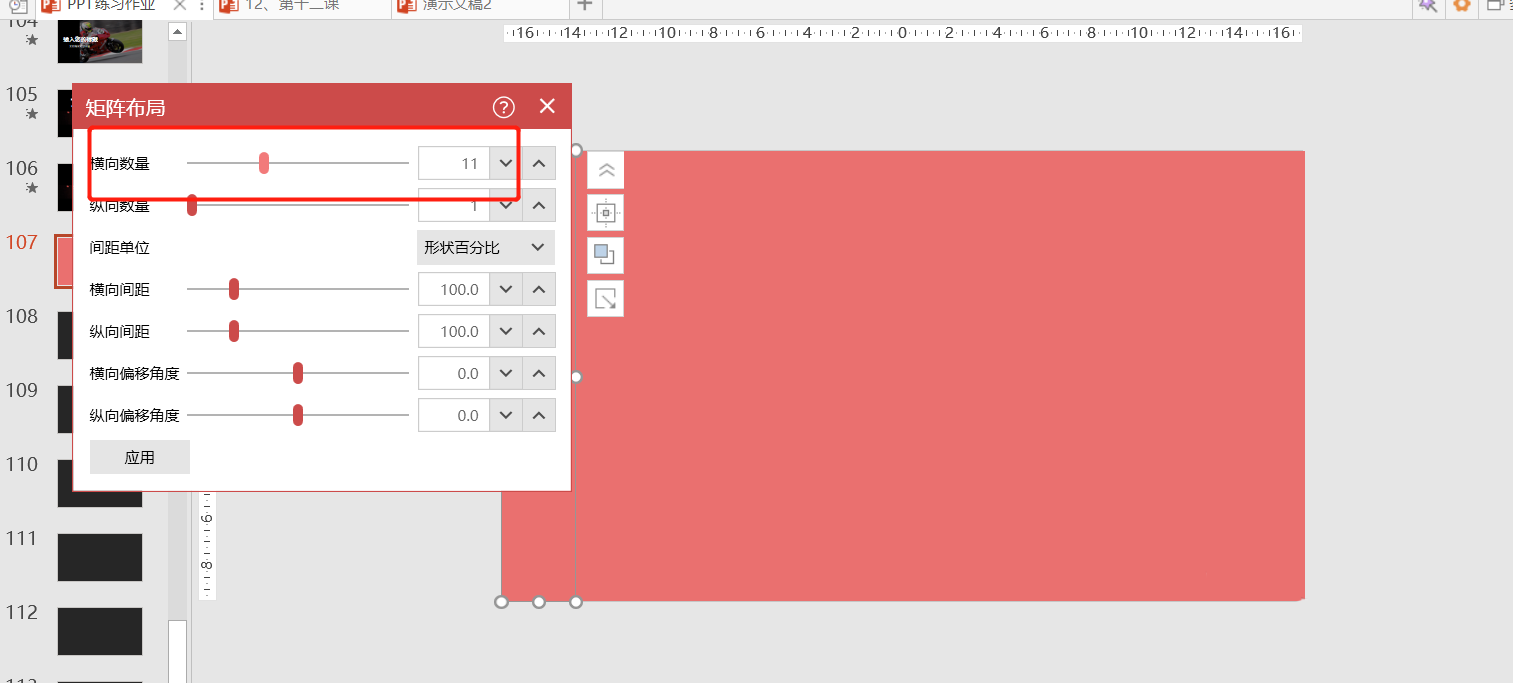
4、全选矩形,移动到PPT下方三分之一的位置,点击【动画】-【添加动画】-【直线】,如图4
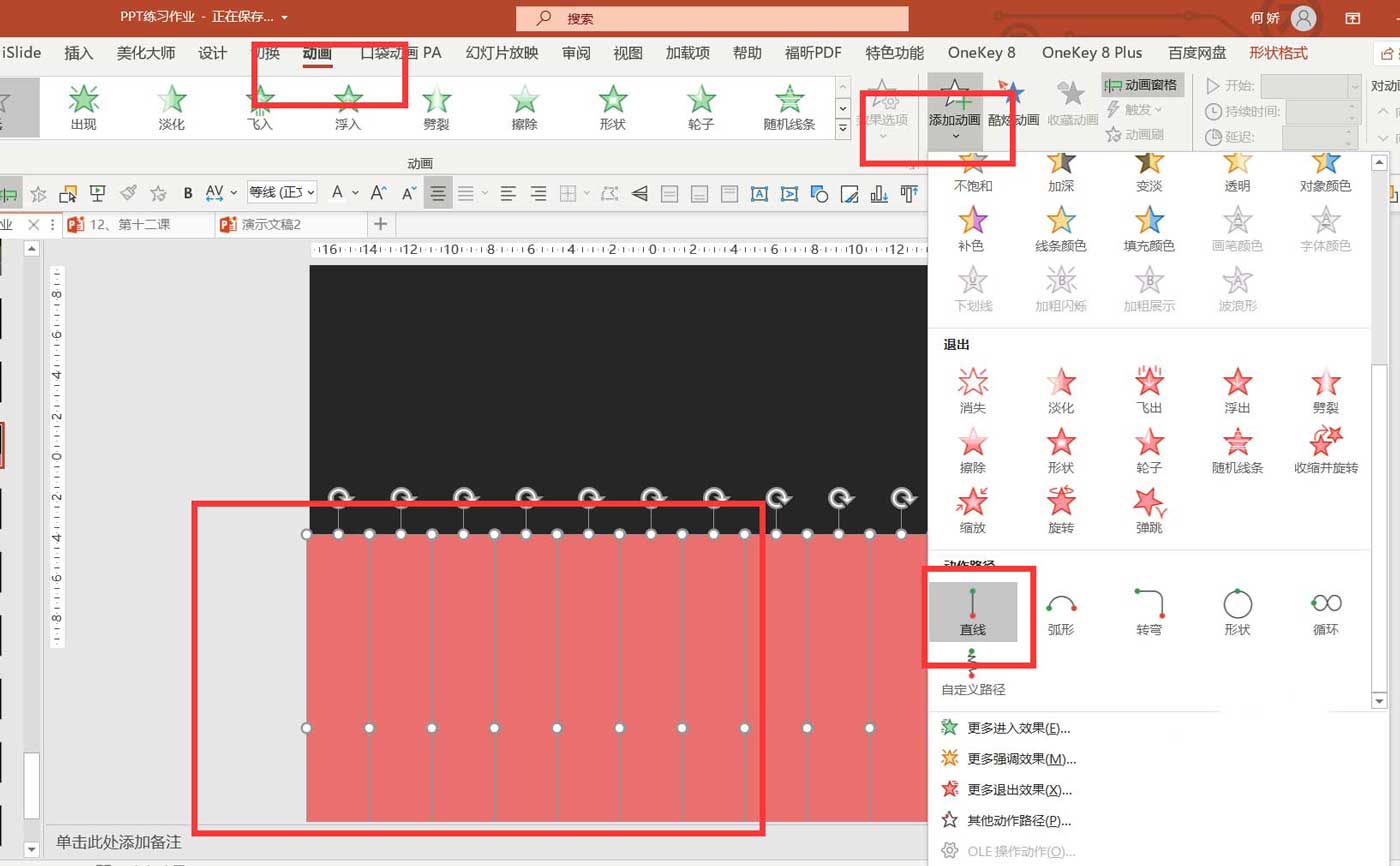
5、点击【效果选项】-【上】-【与上一动画同时】-【持续时间2】,如图5
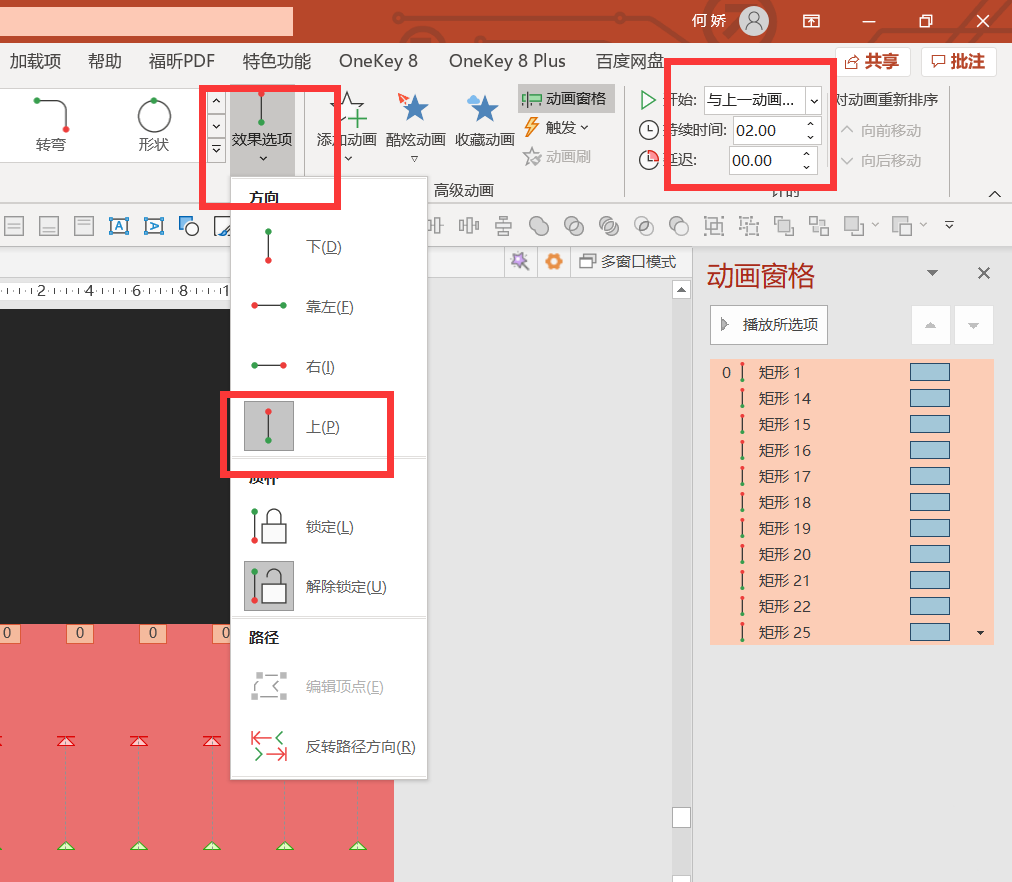
6、点击动画窗格,全选直选路径动画,鼠标右键点击效果选项,勾选自动翻转,设置重复为“直到幻灯片末尾”如图6-7
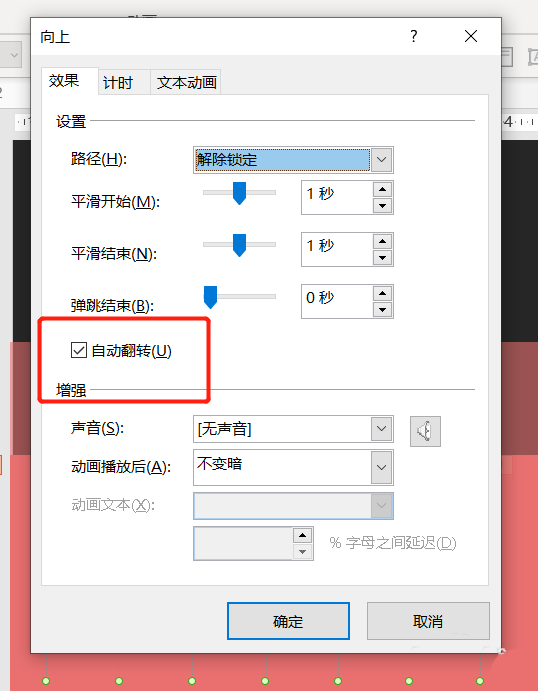
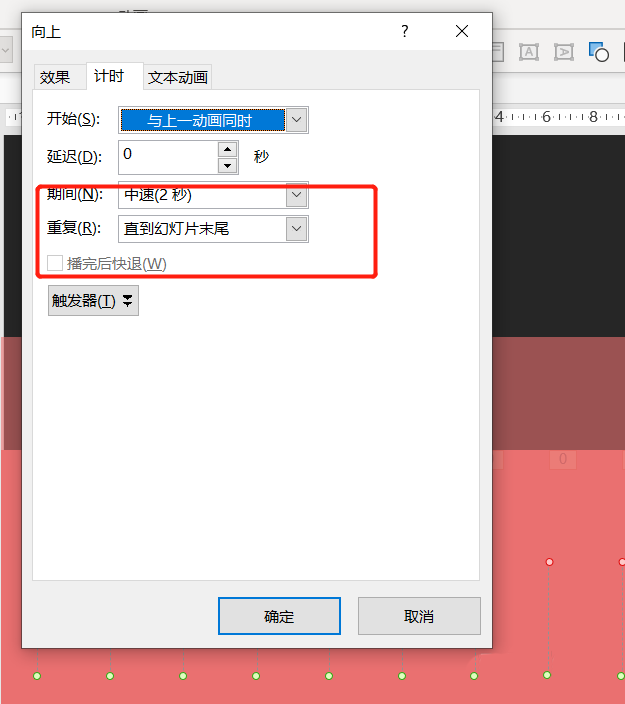
7、全选所有矩形,点击islide-【扩展】-【序列化】,如图8
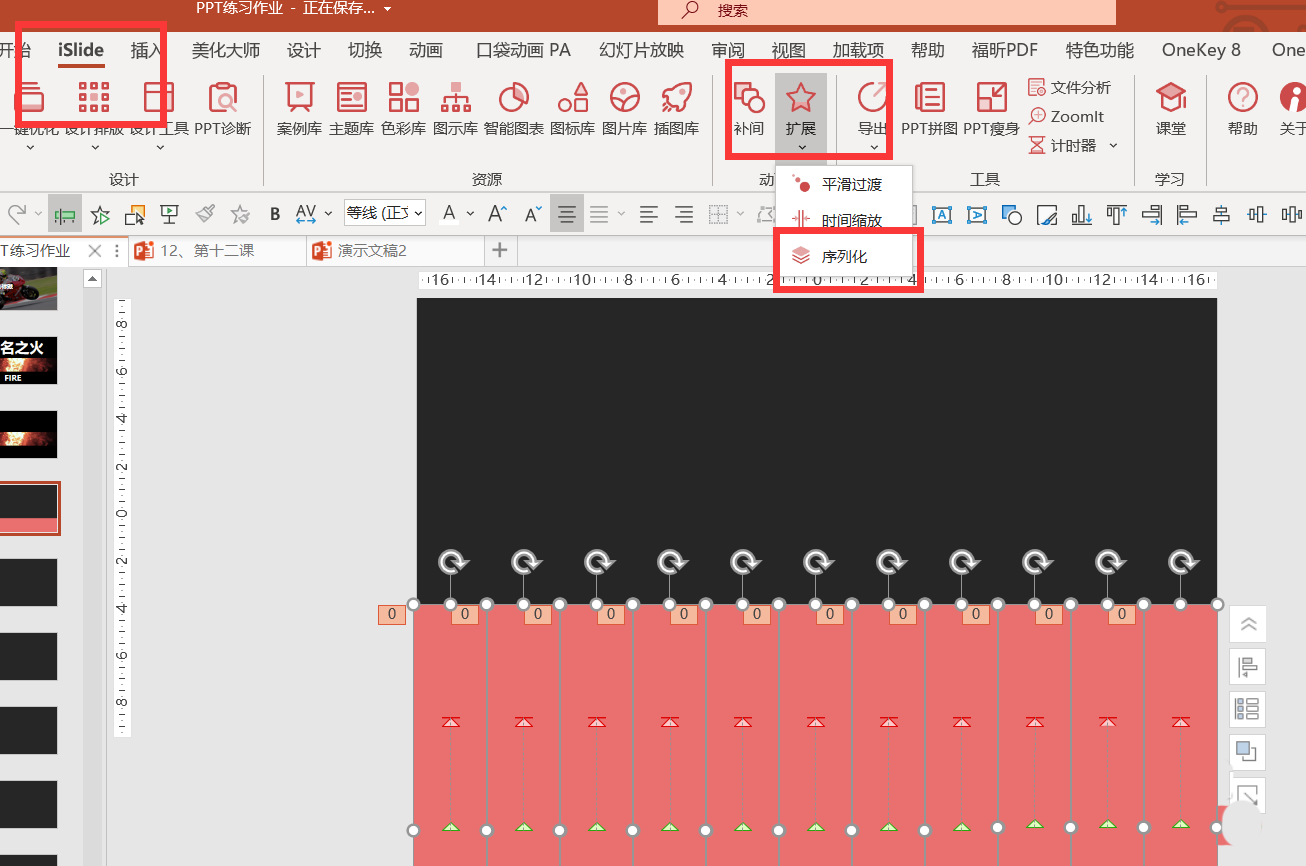
8、选择【延迟时间】-【随机序列】-【最小值0.3,最大值0.8】-【勾选名称】-【应用】,如图9
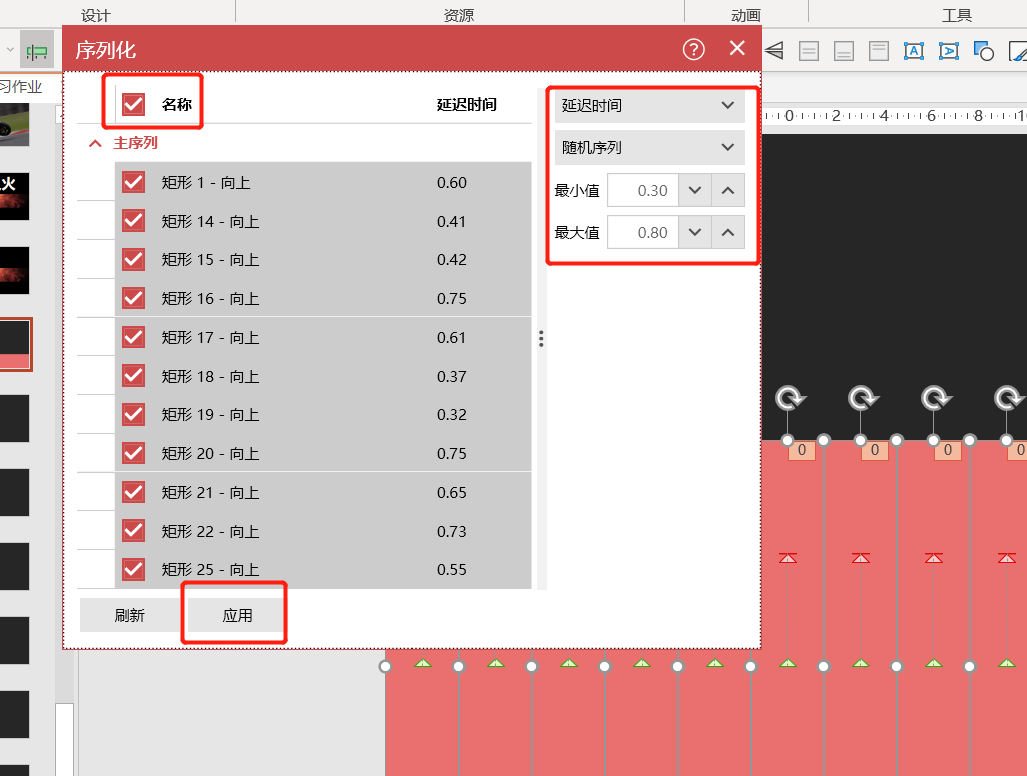
9、选择【动画时长】-【随机序列】-【最小值0.3,最大值0.3】-【勾选名称】-【应用】,如图10
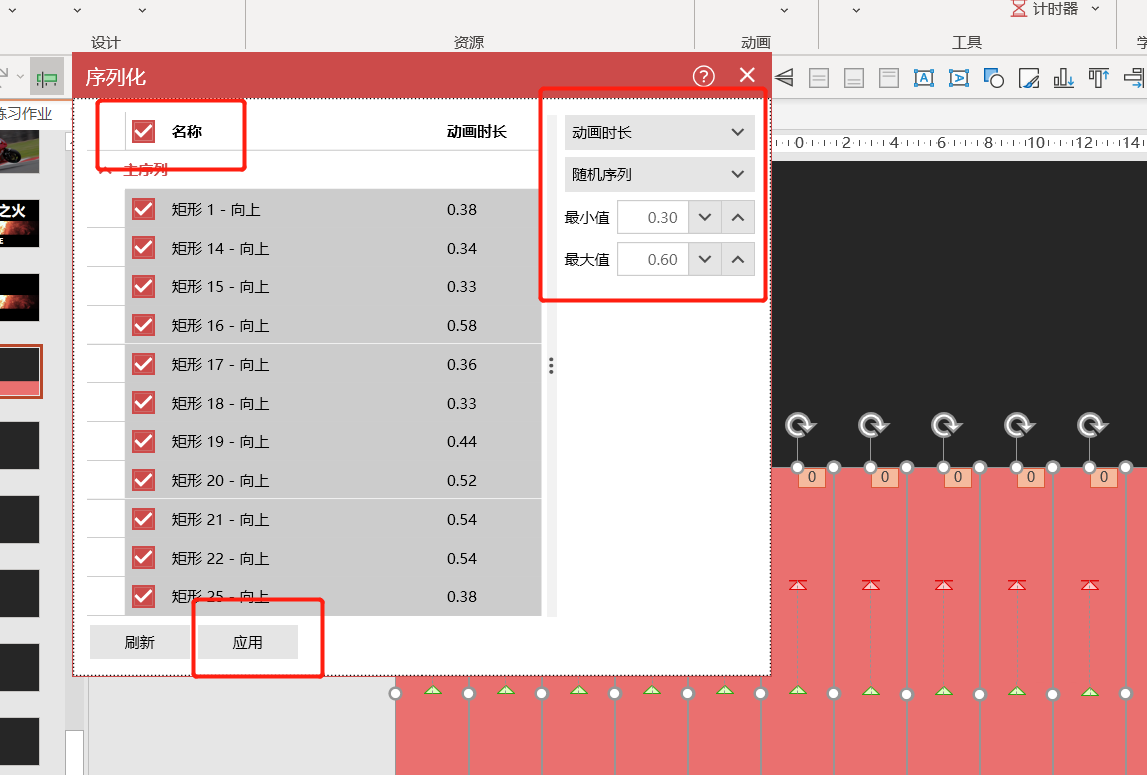
10、全选矩形,重新调整颜色和边框,编辑标题,如图11
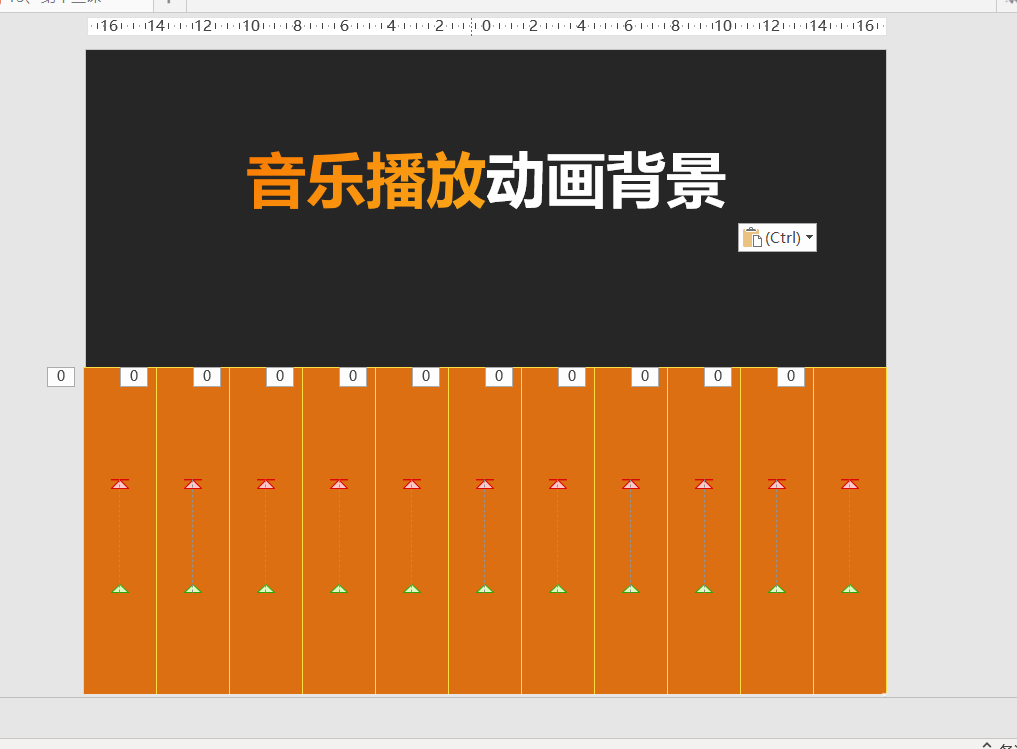
11、音乐播放的效果就完成了,如图12
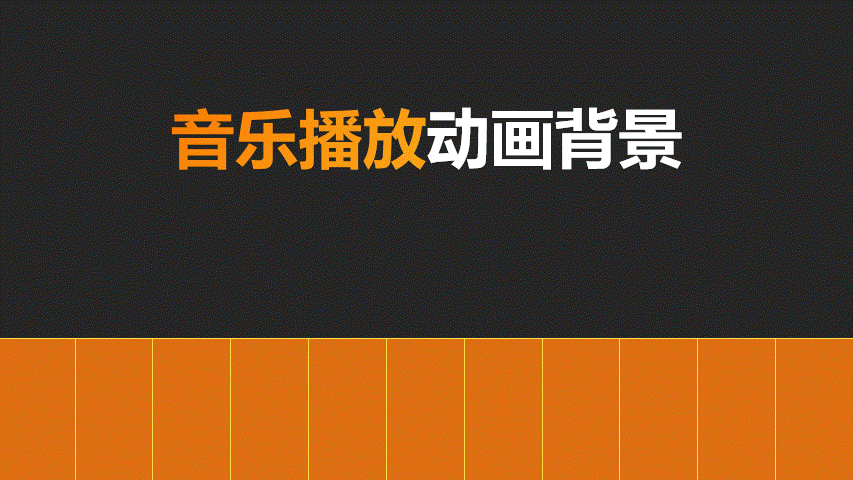
相关文章
-

ppt怎么制作一个简单的红绿灯动画? ppt红绿灯动画的做法
ppt怎么制作一个简单的红绿灯动画?ppt中想要制作一个红绿灯闪烁的动画,该怎么制作呢?下面我们就来看看ppt红绿灯动画的做法,需要的朋友可以参考下03-13 -
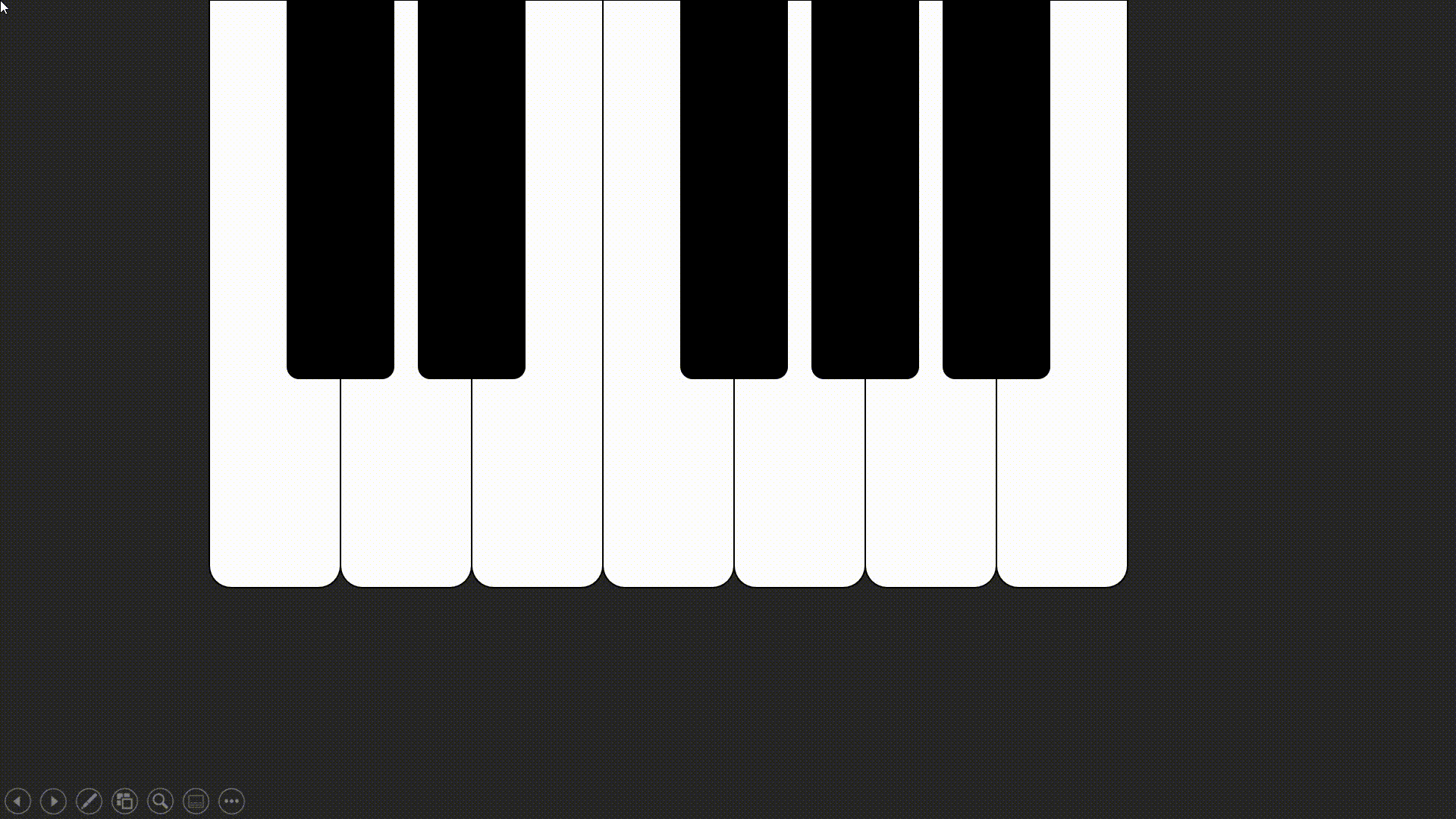
PPT怎么制作弹钢琴的动画效果? ppt画钢琴并添加动画效果的技巧
PPT怎么制作弹钢琴的动画效果?ppt中想要画一个钢琴图形,并添加弹钢琴的动画效果,该怎么操作呢?下面我们就来看看ppt画钢琴并添加动画效果的技巧,需要的朋友可以参考下10-11 -
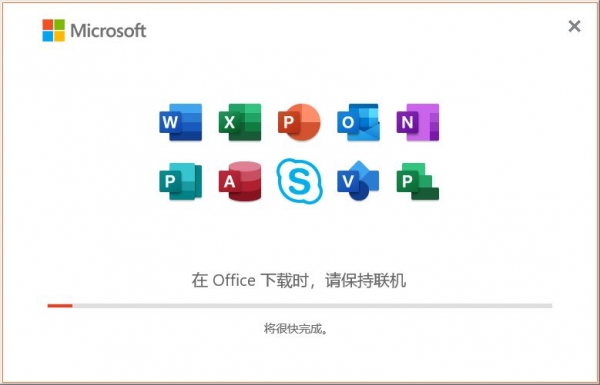
PPT加载进度条效果怎么设置 PPT制作加载进度条效果的方法
在幻灯片中添加一个进度动画,那么应该如何设置呢?本期教程小编就来和大家讲讲PPT制作加载进度条效果的方法,一起来了解一下吧03-23 -

PPT图形怎么沿着弹簧路径来运动? PPT弹簧动画的制作方法
PPT图形怎么沿着弹簧路径来运动?ppt中想要制作一个图形沿着弹簧路径运动的动画,该怎么制作呢?下面我们就来看看PPT弹簧动画的制作方法,需要的朋友可以参考下02-04